MANUAL- LOGGBOK 1 Starta en loggbok 3
|
|
|
- Ulrika Bergqvist
- för 6 år sedan
- Visningar:
Transkript
1 Senast uppdaterad MANUAL- LOGGBOK 1 Starta en loggbok 3 Komma igång med loggboken- Inställningar 3 La gga till information om loggboken 7 Avvikelse-funktion 8 Pa minnelse-funktion 10 Aktivera Pa minnelsefunktion 10 Visa ga llande slutdatum 11 A ndra slutdatum fo r en mapp 11 Klarrapportering och godka nnande av klarrapportering 12 Ö verblick o ver slutdatum och status 13 Mailutskick/Pa minnelsernas intervaller 14 Bygga upp en mapp-struktur 16 Ö versikt av loggbok 18 So ka och la gga till en produkt i projekt 19 Produkthantering 19 Kopiera en produkt / mapp 29 Ersa tt en produkt 30 Produkt fa tt en ny bedo mning 32 Ta bort en produkt 33 Flytta en produkt 34 Redigera produktens information 35 Bifoga egna filer 35 Avvikelse-generering (automatisk) 36 Avvikelsehantering 36 Avvikelse-hantering (manuell) 38 Hantera deltagare 42 Deltagare 42 Ny a gare 46
2 46 Skicka loggboken fo r granskning 48 Granskning 48 Som granskare: 48 Exportera loggbok 50 Kopiera loggboken 52 Alternativ 1: 52 Alternativ 2: 53 Avsluta en loggbok 54 Avsluta en loggbok 54 Se alla loggbo cker under min organisation 55 Organisationens loggböcker 55 Skapa grupper fo r hela organisationen (endast fo retagsadmini-strato r) 56 La gg till loggbok i loggboks-grupper (endast fo retagsadmini-strato r) 57 So ka efter loggbo cker genom att filtrera pa loggboks-grupp (endast fo retagsadmini-strato r) 58 Sida 2
3 Starta en loggbok 1. Klicka på knappen Mina loggböcker för att komma till en loggboksöversikt. Loggboken rangordnas efter ej accepterade -loggböcker, (dvs. ej obesvarande inbjudningar) och därefter fallande i alfabetisk ordning. 2. Klicka på Skapa ny loggbok. 3. Läs informationstexten om vad som gäller för dig som ägare för en loggbok avseende personuppgifter. Acceptera kostnaden och klicka på Nästa. Kostnaden kan variera beroende på kontotyp. 4. Börja med att namnge din loggbok och fyll i eventuell projektreferens. Sida 3
4 5. Därefter väljer du vilken fas ditt projekt är i Produktion eller förvaltning. Valet påverkar redovisning av mängd när en deltagare lägger till produkter i loggboken. Fyller du i Produktion så kommer exakt mängd redovisas men fyller du i Förvaltning så blir det istället årlig uppskattad mängd. Om du väljer det ena eller det andra alternativet så går det även att justera detta i efterhand. Nästa val är vilket typ av projekt det är Byggnad eller Anläggning. Väljer du Byggnad så kommer deltagare som lägger till produkter i loggboken få alternativet att fylla i Hus/våning/rum för att specificera vart produkten ska användas. Medan om du Sida 4
5 väljer Anläggning så kommer du få skriva en Projektspecifik rubrik för platsangivelse. Det du väljer att skriva där, ex. Över/under mark istället dyka upp när deltagare i loggboken ska lägga till produkt. Se hur det ser ut när du väljer alternativ Anläggning nedan: 6. Du har möjlighet att aktivera avvikelsehantering i loggboken. Avvikelsehanteringen innebär att när en deltagare i din loggbok senare försöker lägga in en produkt som strider mot de kraven som anges här, kommer användaren bli ombedd att ange en motivering till användningen. En automatisk avvikelserapport skapas då och notis skickas till alla administratörer och den som äger loggboken. 7. Sedan kan du även utnyttja en påminnelsefunktion där du anger en generell deadline för när produkter ska ha loggats i din loggbok. Sida 5
6 Denna tidsram blir standard i hela loggboken, önskas unika tidsramar att sättas kan detta göras per respektive mapp när mappstrukturen är skapad. Se sidan Och du kan även Aktivera obligatorisk mängdangivelse för varor och/eller kemiska produkter vilket innebär att när en deltagare i loggboken senare försöker lägga in en produkt så kommer användaren att bli ombedd att ange mängd. 9. När du är klar, klicka på Slutför. 10. Loggboken har nu skapats och ligger bland alla andra eventuella loggböcker under Mina loggböcker. 11. Du kommer in i loggboken genom att föra musen över och klicka på Visa loggbok. Sida 6
7 Lägga till information om loggboken 1. Öppna loggboken. 2. Klicka på knappen Info direkt i loggboksvyn. 3. Klicka på Ändra för redigera i någon av fälten som kommer upp. 4. Redigera informationen efter önskemål och klicka på Slutför. 5. Om du inte vill att loggboken ska vara synlig för hela din organisation så kan du klicka på Ändra för Inställningar och där kryssa i Sekretessbelagd. Sida 7
8 Avvikelsefunktion 1. Om du är ägare för en loggbok eller har administratör-behörighet så har du behörighet till att hantera inställningar kring avvikelsehanteringen (och andra inställningar), även efter att loggboken skapats. Gå in under fliken Info. 2. Vid Inställning så klickar du på Ändra och du kan där ändra loggbokens inställningar. 3. En ny ruta kommer upp. Klicka där på Avvikelsehantering. Sida 8
9 4. Bocka i vilka produkter som ska generera avvikelserapporter (alla användare som lägger till en produkt som strider mot dessa krav ombeds att fylla i en motivering). Klicka sedan på Bekräfta. Sida 9
10 Påminnels e-funktion Aktivera Påminnelsefunktion Påminnelsefunktion innebär att det går att ange ett slutdatum för att lägga till produkter och produktinformation i loggboken. Det innebär att loggboksägaren/administratören anger ett sistadatum för när en mapp ska vara klarrapporterad av deltagarna. Datumen kan vara unika för olika mappar. När ett slutdatum närmar sig, får också deltagarna i loggboken en påminnelse om att det är hög tid att lägga in produkter. 1. Gå in under fliken Info. 2. Vid Inställningar klicka på Ändra. 3. En ny ruta kommer upp. Klicka där på Påminnelsefunktion. 4. Ange ett slutdatum för färdigställande av hela loggboken. Det finns möjlighet att välja endast påminnelser gällande lägg till produkt och ange placering/mängd. OBS! Denna Sida 10
11 ändring kommer att slå igenom i alla mappar i hela loggbokrn. Klicka på Slutför när datumen angivits. Visa gällande slutdatum I respektive mapp kan en överblick erhållas över de inställda datumen för den mappen. OBS! Undermapparna kan ha ett tidigare datum. Klicka på Visa gällande slutdatum för att få upp informationen. Ändra slutdatum för en mapp 1. Klicka upp Visa gällande slutdatum. Sida 11
12 2. Klicka på Åtgärder och därefter på Ändra datum. 3. Ange de nya datumen som ska gälla för den mappen och alla mappar neråt i hierarkin och klicka på Bekräfta. Ändringen slår nu igenom i denna mapp och i alla underliggande mappar. Klarrapportering och godkännande av klarrapportering 1. När påminnelsefunktionen lagts till så kommer man åt funktionen genom att i loggboksvyn klicka på klocksymbolen och sedan Visa alla gällande slutdatum 2. Då kommer du åt inställningarna och ser datum för när ex produkter senast ska vara inlagda. Du kan även Klarrapportera att önskade produkter eller angiven mängd lagts till för att notis om det ska skickas ut till ansvariga och som admin/ägare kan du dessutom ändra datumen - detta gör du genom att klicka på Åtgärder. Sida 12
13 3. En administratör och ägare har när en klarmarkering gjorts möjlighet att godkänna det. Klicka på Åtgärder och sedan på Godkänn: Lägg till produkter. Överblick över slutdatum och status 1. Klicka på klocksymbolen uppe till höger Visa som översiktsvy. Varpå vyn du befinner dig i laddas om till en vy över mappstrukturen med ett antal klocksymboler i olika färger. Sida 13
14 2. Klicka på Visa ikonförklaring för att få upp respektive symbols betydelse eller för över musen över symbolerna. Mailutskick/Påminnelsernas intervaller När en mapp har fått ett slutdatum kommer systemet att skicka påminnelser till alla individer som är inbjudna till den specifika mappen i följande intervaller: dagar innan slutdatum dagar innan slutdatum dagar innan slutdatum 4. 1 dag innan slutdatum Sida 14
15 Påminnelsen skickas till de deltagare som är begränsade till den specifika mappen. Om den mappen inte hade några egna deltagare, skickas påminnelsen till de användare som ligger ett steg upp i hierarkin osv. Om en mapp inte blivit klarrapporterad innan slutdatumet infaller, går ett meddelande ut dagen efter slutdatum till loggboksägaren och administratörer om försening. Sida 15
16 Bygga upp en mappstruktur Förstasidan av loggboken kan ses som en rotmapp. Här finns mölighet att direkt börja ladda upp produkter, skapa mappar och ladda upp dokument. 1. Klicka på Ny mapp, fyll i mappens namn och klicka sedan på Skapa ny mapp. Mappen skapas och läggs i rotmappen. 2. För att skapa en undermapp: Klicka på mappen som du vill skapa undermappar till och följ samma procedur som ovan. Systemet kommer att visa vilken mapp du befinner dig i. För att komma till en ovanliggande mapp är namnen på mapparna klickbara. I detta fall kan du direkt komma till Bygg samt till rotmappen genom klick på Demoprojekt. Sida 16
17 TIPS! Skapa en mapp i rotmappen t.ex. Dokument där alla dokument som rör loggbokens deltagare kan samlas. T.ex. AF-delar, miljöplaner, planskisser m.m. Sida 17
18 Översikt av loggbok 1. Översikten av en loggbok i form av en trädstruktur hittas via trädknappen enligt bild nedan. Klicka på trädet, klockan, respektive listan för att hoppa mellan vyerna. Sida 18
19 Söka och lägga till en produkt i projekt 1. Klicka på Ny produkt i projektet. Fyll i din sökterm och klicka på förstoringsglaset. 2. Du kommer då till ett sökresultat i systemet och kan leta fram den produkt som avses att användas. 3. Få fram mer information om respektive produkt genom att anpassa tabellen. Klicka på den kategori du önskar lägga till i tabellen och den uppdateras och tar med detta i tabellen. Sida 19
20 Är du osäker på vad varje rutan betyder kan du klicka på information knappen för att få upp beskrivningar kring varje val. 4. Välj de önskade produkterna genom att bocka i checkrutan. Klicka sedan på Lägg till markerade i loggbok. Sida 20
21 5. Ange var produkterna ska hamna. Den senaste mappen och projektet du stod i kommer att vara förvald, men kan ändras genom klick på namnen. När du valt rätt mapp, klicka på Nästa. 6. Om någon av produkterna strider mot eventuella projektkrav ges ett meddelande om detta av systemet. Fyll i en motivering och eventuella alternativ som har undersökts och klicka på Nästa. I detta skede får loggboksägaren och administratörerna en notis om att en avvikelserapport finns att godkänna. Sida 21
22 7. I nästa steg finns möjlighet att ange varans placering samt mängd och hur vyn ser ut beror på om loggboken är registrerat som Byggnad eller Anläggning. Byggnad Du får möjlighet till att fylla i placering i form av hus, våning, rum och mängd/enhet. Anläggning Du får istället möjlighet att skriva placering i fritextfält och även här mängd/enhet. Sida 22
23 Om varan ska finnas på flera ställen i bygget så kan fler rader läggas till genom att klicka på Lägg till rad. När den önskade informationen är inlagd, klicka på Lägg till. 4. Om loggboken är registreat att vara Förvaltnings-fas så kommer du istället för att fylla i mängd och enhet fylla i Årlig uppskattad förbrukning. 5. Efter att du klickat på Lägg till så får du får en bekräftelse på att produkten är tillagd i loggboken och ett val: a) Gå till mapp - tar dig till mappen där produkterna hamnade. b) Stäng - informationsrutan stängs ned och du förblir kvar i sökresultatvyn Sida 23
24 Sida 24.
25 Om den produkt du önskar använda inte finns i systemet finns möjligheten att ladda upp en egen produkt för loggningens skull. 1. Klicka på Ny produkt i loggboken. Klicka sedan på Lägg till egen produkt. 2. Namnge din produkt, fyll i eventuell beskrivning 3. Du kan lägga till information om produkten finns i andra system. Klicka på välj och klicka i det system som produkten finns med i. Sida 25
26 Gå vidare genom att klicka på Nästa 4. Lägg till en leverantör för produkten. Okänd leverantör står förifyllt varav du kan direkt gå vidare om du inte har uppgifter om vilken leverantör som har produkten. Klicka på Nästa. Vill du söka om leverantören finns i systemet kan du skriva direkt i sökrutan. Välj leverantör från rullistan och klicka på Nästa Saknas leverantören hos BVB kan rutan leverantören finns inte bockas i, så skriver du in leverantörens namn och organisationsnummer. Klicka sedan på Nästa. Sida 26
27 5. Slutligen kan du lägga in BSAB eller BK04 koder för din produkt. Klicka på + för att lägga till en kod. Klicka sedan på Slutför 6. Produkten läggs då till i den önskade mappen, men utan en bedömning. Sida 27
28 7. För att redigera i produktens placering och information, klicka på produktnamnet för att komma till produktkortet. I loggboksöversikten syns även dessa produkter i statistiken för antalet produkter inlagda loggboken. Sida 28
29 Kopiera en produkt / mapp 1. Markera vilken/vilka produkter eller mappar du önskar kopiera. 2. Klicka på Åtgärd för markerade (eller Välj" om du bara ska kopiera en produkt/mapp). 3. Klicka på Kopiera i rutan som kommer upp. 4. Ange vilken loggbok du vill kopiera till i rullistan. Välj vilken mapp du vill kopiera till och välj om: a. Kopiera endast mappstruktur (endast de kopierade mapparna kopieras över) b. Kopiera med allt innehåll (alla produkter med deras information följer med vidare) OBS! Kopieras endast produkter kan a. och b. bortses. 5. Klicka sedan på Slutför. Systemet öppnar därefter mappen som produkterna kopierades till. Sida 29
30 Ersätt en produkt 6. Leta upp den produkt du önskar lägga till i loggboken och notera dess BVBID. 7. Gå in i loggboken och markera den produkt/-er du önskar ersätta/byta ut. Klicka sedan på Välj och Ersätt. 8. Ange BVBID på produkten du önskar använda istället och klicka på Nästa. 9. Informationsruta kommer upp med information om att vara A blir ersatt med vara B. Om det inte stämmer, klicka på Avbryt och kontrollera BVBID. Stämmer informationen, klicka på Slutför. Sida 30
31 10. Produkterna byts direkt ut och hamnar i samma mapp. OBS! All tidigare inlagd information på produkten med placering i byggnaden och eventuella bifogade filer behålls vid byte av produkt och behöver inte matas in på nytt. TIPS! Denna funktion kan också användas innan man bestämt exakt vilken produkt som ska användas, men vet funktionen. I loggbokens begynnelse kan t.ex. den egna produkten ljudabsorbent läggas till med placering i byggnaden och sedan bytas ut rakt av mot den faktiska produkten. På så sätt missas inga produkter. Sida 31
32 Produkt fått en ny bedömning 1. När en produkt i ett projekt får en ny bedömning visualiseras det i projektet med ett!. 2. För att uppdatera produkten: gå in på produktkortet som öppnas i ny flik, välj en senare version och klicka sedan på Byt version. Produktkortet kan därefter stängas ned. För att ändringen ska slå igenom behöver loggbokssidan uppdateras. 3. Sida 32
33 Ta bort en produkt 1. Klicka på Välj vid den produkt du önskar ta bort alt. Bocka i flera produkter som ska tas bort och klicka på Åtgärd för markerade. Klicka sedan på Ta bort. 2. En kontrollfråga kommer upp. Klicka på Avbryt om du inte önskar ta bort produkten och Ta bort för att avlägsna den permanent. Sida 33
34 Flytta en produkt 1. Klicka på Välj vid den produkt du önskar flytta alt. bocka i flera produkter som ska flyttas och klicka på Åtgärd för markerade. Klicka sedan på Flytta. 2. Välj vilken mapp du önskar flytta produkterna till i rutan som kommer upp och klicka på Slutför. Produkterna flyttas därefter till den angivna mappen. Du står kvar i mappen du flyttade produkterna ifrån. TIPS! Om ökad spårbarhet önskas gällande vilka produkter som tas bort från projektet kan t.ex. en mapp skapas vid namn Borttagna varor. Istället för att ta bort produkter ur projektet kan varorna endast flyttas till Borttagna varor. Sida 34
35 Redigera produktens information 1. Klicka på den produkt du önskar redigera information om för att komma till ett loggboksspecifikt produktkort. Klicka på Visa vid Projektinfo. Bifoga egna filer 2. Klicka på Ändra och alla fälten blir redigerbara och fler placeringar kan läggas till, dokument och avvikelser kan laddas upp samt kommentarer till produkten kan läggas till. När justeringarna är klara, klicka på Spara ändringar. För att ladda upp ett dokument kan dokumentet dras från en mapp på datorn till rutan för dokument eller klicka på Bläddra och leta fram dokumentet på datorn. Sida 35
36 Avvikelsegenerering (automatisk) Det finns stöd i webbtjänsten för att generera automatiska avvikelser i de fall en produkt inte klarar loggbokens krav. De krav som idag går att ställa på produkter i en loggbok: Undviks- innehållsbedömning Undviks- totalbedömning Ej bedömda produkter Aktivering av automatiska avvikelserapporter i en ny loggbok: 1. Klicka på Skapa loggbok och godkänn kostnaden. Därefter kommer den vanliga namngivningsrutan där det finns ett alternativ gällande avvikelsehanteringen. Klicka upp alternativet Aktivera avvikelsehantering. Bocka därefter i de alternativ som ska gälla för loggboken. Aktivering av automatiska avvikelserapporter i ett pågående loggböcker: Sida 36
37 1. Gå in under rubriken info (kan endast göras av en loggboksadministratör och loggboksägare). 2. Skrolla ner till Inställningar och klicka på Ändra. Klicka därefter på Avvikelsehantering i rutan som kommer upp. loggboken och klicka sedan på Slutför. 3. Välj därefter vad som ska generera automatiska avvikelser i OBS! De automatiska avvikelserna kommer att krävas för alla produkter som läggs till efter aktiveringen och kommer inte att påverka redan inlagda produkter. Sida 37
38 Lägga till en avvikelseprodukt När en användare försöker lägga till en produkt i loggboken som strider mot loggbokens inställda krav ombeds man fylla i en motivering. Det går inte heller att komma vidare vid avsaknad av motivering. Så snart en motivering är skriven genereras en avvikelserapport på produkten och administratör och ägare blir notifierade. Avvikelsehantering (manuell) 1. När en avvikelserapport gjorts så går ett meddelande ut till administratörerna som kan godkänna eller avvisa avvikelsen. Sida 38
39 Samtliga avvikelser samlas under Avvikelser : 2. En avvikelserapport får i första hand statusen under behandling, vilket innebär att ingen loggboksadministratör har godkänt denna avvikelse ännu. 3. Själva rapporten finner du under Åtgärd, Välj och sedan Se avvikelserapport : 4. Avvikelserapport ser ut likt nedan och loggboksadministratör finner här information om anledning till avvikelse, motivering och undersökta alternativ. Det går även att kommentera avvikelsen, ex om administratören inte vill godkänna den utan ställa följdfrågor eller förklara sitt beslut ytterligare. Längst ner kan administrarören antingen godkänna eller avvisa avvikelsen och det beslutet går att återställa om det förändras. Sida 39
40 Ex, om du avvisar men pga. konversation vill ändra beslutet till att godkänna avvikelsen. 5. Det finns även en påminnelse för hantering-funktion att klicka på: 6. Vyn slutar med en historik-logg för just denna avvikelserapport. Ex: vidare konversation i form av kommenterar till att avvisas eller godkänns. 7. I loggboken kommer det att vara tydligt att produkten är en avvikelse när det är förbockat att Avvikelse-information ska visas i produktlistan. Sida 40
41 Produkten kommer ha en symbol för godkänd, avvisad eller under behandling under flik Avvikelse. Sida 41
42 Hantera deltagare 1. Klicka på fliken Deltagare för att finna alla deltagare i loggboken. 2. Fler deltagare kan läggas till genom att klicka på Lägg till deltagare. Välj vilken behörighet den inbjudna deltagaren ska ha. Sida 42
43 Se bild nedan för specifikation över behörigheterna: ADMINISTRATÖR UTÖKAD DELTAGARE DELTAGARE GRANSKARE Godkänna avvikelser Ändra datum för påminnelsefunktio nen och godkänna klarrapporteringar Redigera info och aktivera avvikelsefunktion/ påminnelsefunktio n Bjuda in deltagare Skapa undermappar Lägga till/ändra/ ta bort alla produkter Lägga till/ändra/ ta bort sina produkter Lägga till dokument Exportera loggboken Se allt i loggboken 3. Fyll i deltagarens e-postadress och begränsa dess behörighet till en mappnivå. Om ingen mapp väljs, sätts behörigheten till rotmappen. Samtliga deltagare kan se alla produkter i hela loggboken oavsett begränsning. 4. Välj disciplin för den inbjudne deltagaren för att alltid ha kvar information om vilket område som arbetat med produkter i systemet. Sida 43
44 5. Klicka på Slutför. 6. En inbjudan skickas till den inbjudne deltagarens e-post. Om deltagaren har ett konto sedan innan kan den logga in i systemet och loggboken ligger då under fliken Mina loggböcker. Om deltagaren saknar konto, kan användaren klicka på länken som kommer med inbjudan och välja vilket konto den önskar ha. Där finns också möjlighet att teckna en s.k. loggbokskonto som ger deltagaren tillgång till just denna loggbok. 7. Innan deltagaren accepterat inbjudan till loggboken ligger inbjudan och väntar. Personuppgifter om vem som inbjudan skickats till blir synliga först när inbjudan har accepterats. Sida 44
45 8. I tabellen ser du sedan till vilken mapp som deltagaren är inbjuden till samt vilken diciplin och vilken behörihget deltagaren har i projektet. 9. Önskar man under pågående loggbok att byta användarens behörighet kan detta göras genom att klicka på Välj och där antingen Ta bort användaren helt Ändra disciplin eller Ändra behörighet. Sida 45
46 Ny ägare 1. Klicka på fliken Deltagare för att finna alla deltagare i projektet. 2. Klicka på Lägg till deltagare och välj behörigheten Ny ägare. En inbjudan skickas ut till den angivna e-postadressen om att ta över ägarskapet för projektet. Ägarbytet genomförs när den nya ägare accepterat inbjudan och kostnaden för loggboken. Sida 46
47 Om den nya ägaren redan är inbjudan till loggboken så kan behörihgeten ändras genom att klicka på Välj och Ändra behörighet, välj sedan Ny ägare. Sida 47
48 Skicka loggboken för granskning 1. Gå in under fliken Deltagare och klicka på Lägg till deltagare. 2. Välj behörigheten Anonym granskare och klicka på Slutför. 3. En användare läggs till i deltagarlistan, men istället för ett användarnamn finns det nu möjlighet att hämta hem en länk. 4. Klicka på Hämta länk. Denna länk bifogas sedan till ansökan som skickas digitalt till SGBC via deras egna webbtjänst. Som granskare: Granskaren får en länk tillsammans med ansökan om granskning hos SGBC. Vid klick på länken ombeds användaren att logga in, vilket är ett krav för att projektet ska sparas under den specifika granskaren. Om granskaren saknar eget konto sedan tidigare, vänligen kontakta BVB på konto@byggvarubedomningen.se. Sida 48
49 Sida 49
50 Exportera loggbok 1. Klicka på Alternativ och välj Exportera dokument. 2. Välj vilka filer som önskas exporteras ut. Bekräfta därefter genom att klicka på Exportera. a) Sammanställning av loggbok: En Excelfil med all information om loggboken. b) Produkt som ej uppfyller krav: En Excelfil med all produkter som ej uppfyller loggbokens krav. c) Avvikelserapporter: En Excelfil som innehåller en avvikelsesammanställning och PDF-rapporter, som tidigare var standard för avvikelser medan det nu är digitalt. d) Bilagor som tillhör avvikelser: Dokument som lagts till på avvikelserapporter e) Bedömningsunderlag: Dokument som kommit BVB tillhanda i samband med en bedömning (byggvarudeklaration, säkerhetsdatablad, intyg, monteringsanvisningar m.m.) f) Egna dokument - bedömda produkter: Alla dokument som laddats upp av en användare i loggboken på BVB bedömda produkter. g) Drift- och underhållsdokument: Alla drift- och underhållsrelaterade dokument som är kopplade till de produkter som lagts till i loggboken. h) Egna dokument - egna produkter: Dokument som laddats upp av en loggboksanvändare på produkter som saknar bedömning av BVB. i) Egna dokument ej produktrelaterade: Dokument som användare i loggboken laddat upp under flik Nytt dokument. Sida 50
51 Sida 51
52 Kopiera loggboken Kopiera en loggbok kan ske på två sätt: Alternativ 1: 1. Klicka på Alternativ och välj Kopiera loggbok. 2. Godkänn kostnaden. 3. Namnge det nya projektet och välj vad som ska kopieras vidare. Klicka på Skapa kopia. Det nya projektet hamnar därefter i översiktsvyn under Mina loggböcker. Sida 52
53 Alternativ 2: 1. Skapa en loggbok 2. Gå in i loggboken som du vill kopiera ifrån och ställ dig i rotmappen. Markera alla mappar som önskas följa med till det nya projektet. Klicka på Åtgärd för markerade. 3. Välj Kopiera. 4. Välj vilken loggbok du vill kopiera till. Välj ev. mapp. Välj om hela loggbokens innehåll ska kopieras vidare eller endast mappstrukturen. Klicka på Slutför. Systemet visar därefter det nya loggboken. Sida 53
54 Avsluta en loggbok 1. Rensa bland deltagarna så att endast de du vill ska kunna komma åt loggboken fortsättningsvis ligger kvar. 2. Klicka på Alternativ och sedan Inaktivera. 3. Godkänn Inaktiveringen genom att klicka på Inaktivera. 4. Härmed avslutas loggboken och därmed också debiteringen. Deltagarna kan fortfarande komma åt loggboken och se all information, men inga ändringar kan göras. Loggboken kan närsomhelst aktiveras på nytt. Sida 54
55 Se alla loggböcker under min organisation Gå in i Mina loggböcker. Välj där alternativet Visa loggböcker som tillhör mitt företag och klicka på Sök De resultat som listas är alla aktiva loggböcker som någon inom din organisation skapat (och som inte är sekretessbelagda). Sida 55
56 Skapa grupper för hela organisationen (endast företagsadmini -stratör) Detta är endast tillgängligt för dig som är företagsadminsitratör. 1. Klicka på Loggboksöversikt i menyn. 2. Välj länken Hantera grupperingar 3. Välj Skapa gruppering 4. Skapa sedan en ny loggboksgrupp genom att ange namn på gruppen. Klicka sedan på Lägg till. 5. För att lägga till en undermapp klickar du på Skapa gruppering och namnger den nya mappen. Sedan klickar du dig ner i mappstrukturen till den mapp du önskar lägga den nya mappen. Sida 56
57 Lägg till loggbok i loggboksgrupper (endast företagsadmini -stratör) 1. Lägg in en loggbok i valfri loggboksgrupp genom att klicka på Alternativ för den mapp du vill lägga in loggboken i. Klicka sedan på Lägg till loggbok. 2. Markera de loggböcker som du vill lägga in i mappen. Klicka sedan på Lägg till markerade. 3. Loggboken har nu lagts in i din mapp. Klicka på Visa loggbok för att visa hela trädet med alla loggböcker som ligger inne i mapparna. Sida 57
58 Söka efter loggböcker genom att filtrera på loggboks-grupp (endast företagsadministratör) 1. Alla användare i företaget kan söka efter loggböcker genom att filtrera sökningen på en loggboksgru 2. Klicka på Gruppering och välj sedan en mapp för att få upp loggböcker som är kopplade till mappe 3. Loggböcker som är kopplade till vald mapp kommer upp i söken. Notera att man även kan filtrera sö alla loggböcker som tillhör mitt företag. Sida 58
59 Sida 59
MANUAL- PROJEKT 1 Starta ett projekt 3
 Senast uppdaterad 2017-11-07 MANUAL- PROJEKT 1 Starta ett projekt 3 Komma igång med Projektet- Inställningar 3 La gga till information om projektet 6 Avvikelse-funktion 8 Pa minnelse-funktion 10 Aktivera
Senast uppdaterad 2017-11-07 MANUAL- PROJEKT 1 Starta ett projekt 3 Komma igång med Projektet- Inställningar 3 La gga till information om projektet 6 Avvikelse-funktion 8 Pa minnelse-funktion 10 Aktivera
MANUAL- PROJEKT 1 Starta ett projekt 3
 Senast uppdaterad 2016-06-30 MANUAL- PROJEKT 1 Starta ett projekt 3 Komma igång med Projektet- Inställningar 3 La gga till information om projektet 6 Avvikelse-funktion 8 Pa minnelse-funktion 10 Aktivera
Senast uppdaterad 2016-06-30 MANUAL- PROJEKT 1 Starta ett projekt 3 Komma igång med Projektet- Inställningar 3 La gga till information om projektet 6 Avvikelse-funktion 8 Pa minnelse-funktion 10 Aktivera
Senast uppdaterad
 Senast uppdaterad 2015-10-20 Manual- projekt 1 Starta ett projekt 2 Lägga till information om projektet 4 Bygga upp en mapp-struktur 6 Översikt av projektet 8 Lägga till en produkt från systemet 9 Lägga
Senast uppdaterad 2015-10-20 Manual- projekt 1 Starta ett projekt 2 Lägga till information om projektet 4 Bygga upp en mapp-struktur 6 Översikt av projektet 8 Lägga till en produkt från systemet 9 Lägga
Senast uppdaterad 2015-09-23
 Senast uppdaterad 2015-09-23 Manual- projekt 1 Starta ett projekt 2 Lägga till information om projektet 4 Bygga upp en mapp-struktur 6 Lägga till en produkt från systemet 8 Lägga till en egen produkt 10
Senast uppdaterad 2015-09-23 Manual- projekt 1 Starta ett projekt 2 Lägga till information om projektet 4 Bygga upp en mapp-struktur 6 Lägga till en produkt från systemet 8 Lägga till en egen produkt 10
MANUAL- PROJEKTVERTYG
 MANUAL- PROJEKTVERTYG Innehåll Starta ett projekt... 2 La gga till information om projektet... 4 Bygga upp en mapp-struktur... 6 La gga till en produkt fra n systemet... 7 La gga till en egen produkt...
MANUAL- PROJEKTVERTYG Innehåll Starta ett projekt... 2 La gga till information om projektet... 4 Bygga upp en mapp-struktur... 6 La gga till en produkt fra n systemet... 7 La gga till en egen produkt...
Manual- komma igång med BVB
 Manual- komma igång med BVB Senast uppdaterad 2018-11-13 INNEHÅLLSFÖRTECKNING MANUAL- KOMMA IGÅNG MED BVB 1 Skapa konto 2 Projektkonto 5 Mina kontouppgifter 9 Automatiskt fo rla nging av konto 10 Anva
Manual- komma igång med BVB Senast uppdaterad 2018-11-13 INNEHÅLLSFÖRTECKNING MANUAL- KOMMA IGÅNG MED BVB 1 Skapa konto 2 Projektkonto 5 Mina kontouppgifter 9 Automatiskt fo rla nging av konto 10 Anva
Skaffa en licens Översikt över mina produkter Ansök om bedömning Dokumentations krav för bedömning... 10
 MANUAL- PRODUCENT/LEVERANTÖR Innehåll Skaffa en licens... 2 Översikt över mina produkter... 4 Ansök om bedömning... 6 Dokumentations krav för bedömning... 10 Drift- och underhålls-relaterade dokuemnt...
MANUAL- PRODUCENT/LEVERANTÖR Innehåll Skaffa en licens... 2 Översikt över mina produkter... 4 Ansök om bedömning... 6 Dokumentations krav för bedömning... 10 Drift- och underhålls-relaterade dokuemnt...
Byggvarubedömnigen Manual för SISAB REV
 Byggvarubedömnigen Manual för SISAB REV. 2016-12-19 Innehåll Inledning... 1 1. Licens och inlogg... 2 1.1 SISAB:s konsulter och entreprenörer... 2 Licenskrav... 2 Projektlicens... 2 Inbjudan till projektplats...
Byggvarubedömnigen Manual för SISAB REV. 2016-12-19 Innehåll Inledning... 1 1. Licens och inlogg... 2 1.1 SISAB:s konsulter och entreprenörer... 2 Licenskrav... 2 Projektlicens... 2 Inbjudan till projektplats...
Skaffa en licens Översikt över mina produkter Ansök om bedömning Dokumentations krav för bedömning... 10
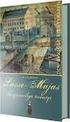 Senast uppdaterad 2016-07-26 Skaffa en licens... 2 Översikt över mina produkter... 4 Ansök om bedömning... 6 Dokumentations krav för bedömning... 10 Drift- och underhålls-relaterade dokuemnt... 10 Komplettera
Senast uppdaterad 2016-07-26 Skaffa en licens... 2 Översikt över mina produkter... 4 Ansök om bedömning... 6 Dokumentations krav för bedömning... 10 Drift- och underhålls-relaterade dokuemnt... 10 Komplettera
www.grade.com LUVIT Utbildningsadministration Manual
 www.grade.com LUVIT Utbildningsadministration Manual Innehåll 1. KURSKATALOG 3 1.1. SÖK EFTER KURSTILLFÄLLEN 3 2. MINA ATTESTERINGAR 6 3. MINA ANMÄLNINGAR 7 4. HANTERA KURSER 8 4.1. DELTAGARE 9 4.1.1.
www.grade.com LUVIT Utbildningsadministration Manual Innehåll 1. KURSKATALOG 3 1.1. SÖK EFTER KURSTILLFÄLLEN 3 2. MINA ATTESTERINGAR 6 3. MINA ANMÄLNINGAR 7 4. HANTERA KURSER 8 4.1. DELTAGARE 9 4.1.1.
www.grade.com LUVIT Utbildningsadministration Manual
 www.grade.com LUVIT Utbildningsadministration Manual Innehåll 1. KURSKATALOG 3 1.1. SÖK EFTER KURSTILLFÄLLEN 3 2. MINA ATTESTERINGAR 6 3. MINA ANMÄLNINGAR 7 4. HANTERA KURSER 8 4.1. DELTAGARE 9 4.1.1.
www.grade.com LUVIT Utbildningsadministration Manual Innehåll 1. KURSKATALOG 3 1.1. SÖK EFTER KURSTILLFÄLLEN 3 2. MINA ATTESTERINGAR 6 3. MINA ANMÄLNINGAR 7 4. HANTERA KURSER 8 4.1. DELTAGARE 9 4.1.1.
Byggvarubedömningen. Manual Skolfastigheter. Utgåva 2, Revidering av utgåva 1,
 Byggvarubedömningen Manual Skolfastigheter Utgåva 2, 2019-07-04 Revidering av utgåva 1, 2017-10-23 Innehåll 1. Skolfastigheters regler gällande Byggvarubedömningen... 2 2. Licens och inlogg... 2 2.1 Konsulter
Byggvarubedömningen Manual Skolfastigheter Utgåva 2, 2019-07-04 Revidering av utgåva 1, 2017-10-23 Innehåll 1. Skolfastigheters regler gällande Byggvarubedömningen... 2 2. Licens och inlogg... 2 2.1 Konsulter
Byggvarubedömnigen Manual för SISAB REV
 Byggvarubedömnigen Manual för SISAB REV. 2018-04-11 Innehåll Inledning... 1 1. Inloggning... 2 1.1 SISAB:s konsulter och entreprenörer... 2 Licens..... 2 Ersättning för licens... 2 Inbjudan till projektplats...
Byggvarubedömnigen Manual för SISAB REV. 2018-04-11 Innehåll Inledning... 1 1. Inloggning... 2 1.1 SISAB:s konsulter och entreprenörer... 2 Licens..... 2 Ersättning för licens... 2 Inbjudan till projektplats...
Manual - Storegate Team
 Manual - Storegate Team Om tjänsten Med Storegate Team får du full kontroll över företagets viktiga digitala information. Du kan enkelt lagra, dela och arbeta i filer med högsta säkerhet inom ditt företag.
Manual - Storegate Team Om tjänsten Med Storegate Team får du full kontroll över företagets viktiga digitala information. Du kan enkelt lagra, dela och arbeta i filer med högsta säkerhet inom ditt företag.
Manual - Storegate Team
 Manual - Storegate Team Om tjänsten Med Storegate Team får du full kontroll över företagets viktiga digitala information. Du kan enkelt lagra, dela och arbeta i filer med högsta säkerhet inom ditt företag.
Manual - Storegate Team Om tjänsten Med Storegate Team får du full kontroll över företagets viktiga digitala information. Du kan enkelt lagra, dela och arbeta i filer med högsta säkerhet inom ditt företag.
Byggvarubedömningen. Manual Skolfastigheter. Utgåva 1,
 Byggvarubedömningen Manual Skolfastigheter Utgåva 1, 2017-06-30 Innehåll 1. Skolfastigheters regler gällande Byggvarubedömningen... 2 2. Licens och inlogg... 2 2.1 Konsulter och entreprenörer... 2 Licenskrav...
Byggvarubedömningen Manual Skolfastigheter Utgåva 1, 2017-06-30 Innehåll 1. Skolfastigheters regler gällande Byggvarubedömningen... 2 2. Licens och inlogg... 2 2.1 Konsulter och entreprenörer... 2 Licenskrav...
Användarmanual Livsmedelsverkets Mina sidor för Livsmedelsföretagare
 Användarmanual Livsmedelsverkets Mina sidor för Livsmedelsföretagare Innehållsförteckning 1. Översikt... 4 2. Målgrupp... 4 3. Åtkomst till Mina sidor... 4 4. Logga in... 5 5. Glömt lösenord... 5 6. Ändra
Användarmanual Livsmedelsverkets Mina sidor för Livsmedelsföretagare Innehållsförteckning 1. Översikt... 4 2. Målgrupp... 4 3. Åtkomst till Mina sidor... 4 4. Logga in... 5 5. Glömt lösenord... 5 6. Ändra
Manual - Storegate Team med synk
 Manual - Storegate Team med synk Om tjänsten Med Storegate Team får du full kontroll över företagets viktiga digitala information. Du kan enkelt lagra, dela och synkronisera filer med högsta säkerhet inom
Manual - Storegate Team med synk Om tjänsten Med Storegate Team får du full kontroll över företagets viktiga digitala information. Du kan enkelt lagra, dela och synkronisera filer med högsta säkerhet inom
Kom igång guide: Så här skapar du din första grupp. Vill du gå med i skolans LoopMe-organisation och skapa en egen grupp? Läs denna guide!
 Kom igång-guide Kom igång guide: Så här skapar du din första grupp Vill du gå med i skolans -organisation och skapa en egen grupp? Läs denna guide! Kom igång-guide -organisationens administratör måste
Kom igång-guide Kom igång guide: Så här skapar du din första grupp Vill du gå med i skolans -organisation och skapa en egen grupp? Läs denna guide! Kom igång-guide -organisationens administratör måste
www.grade.com LUVIT Utbildningsplanering Manual
 www.grade.com LUVIT Utbildningsplanering Manual Innehåll 1. INLEDNING 4 2. ROLLER 4 2.1. CHEF 4 2.2. MEDARBETARE 4 2.3. ADMINISTRATÖR 4 2.4. KURSLEDARE 5 2.5. UTBILDARE 5 3. BEGREPP 5 3.1. ENHET 5 3.2.
www.grade.com LUVIT Utbildningsplanering Manual Innehåll 1. INLEDNING 4 2. ROLLER 4 2.1. CHEF 4 2.2. MEDARBETARE 4 2.3. ADMINISTRATÖR 4 2.4. KURSLEDARE 5 2.5. UTBILDARE 5 3. BEGREPP 5 3.1. ENHET 5 3.2.
Kursvärderingsenkät i KI Survey 150406
 1 Kursvärderingsenkät i KI Survey 150406 Hur kan jag använda en enkätmall i KI Survey? I verktyget KI Survey finns färdiga mallar för kursvärderingsenkäter. Mallarna har skapats av KI Survey- administratörer
1 Kursvärderingsenkät i KI Survey 150406 Hur kan jag använda en enkätmall i KI Survey? I verktyget KI Survey finns färdiga mallar för kursvärderingsenkäter. Mallarna har skapats av KI Survey- administratörer
Skapa en licens Översikt över mina produkter Ansök om bedömning Dokumentations krav för bedömning... 10
 Senast uppdaterad 2016-12-05 Skapa en licens... 2 Översikt över mina produkter... 4 Ansök om bedömning... 6 Dokumentations krav för bedömning... 10 Drift- och underhålls-relaterade dokuemnt... 11 Komplettera
Senast uppdaterad 2016-12-05 Skapa en licens... 2 Översikt över mina produkter... 4 Ansök om bedömning... 6 Dokumentations krav för bedömning... 10 Drift- och underhålls-relaterade dokuemnt... 11 Komplettera
Skapa konto Översikt över mina produkter Ansök om bedömning Dokumentationskrav för bedömning... 12
 Senast uppdaterad 2017-11-07 Skapa konto... 2 Översikt över mina produkter... 5 Ansök om bedömning... 8 Dokumentationskrav för bedömning... 12 Drift- och underhålls-relaterade dokuemnt... 13 Komplettera
Senast uppdaterad 2017-11-07 Skapa konto... 2 Översikt över mina produkter... 5 Ansök om bedömning... 8 Dokumentationskrav för bedömning... 12 Drift- och underhålls-relaterade dokuemnt... 13 Komplettera
ANVÄNDARMANUAL applikation CBRNE
 samhällsskydd och beredskap Användarmanual 1 (19) Projektledare Godkänd av (beställare/projektägare) ANVÄNDARMANUAL applikation CBRNE samhällsskydd och beredskap Användarmanual 2 (19) Innehåll 1. Applikation
samhällsskydd och beredskap Användarmanual 1 (19) Projektledare Godkänd av (beställare/projektägare) ANVÄNDARMANUAL applikation CBRNE samhällsskydd och beredskap Användarmanual 2 (19) Innehåll 1. Applikation
Uppgifter
 Uppgifter 2017-07-01 Innehåll Uppgifter... 2 Sidan Uppgifter... 3 Skapa en Uppgift... 4 Tillfällen... 5 Skapa uppgift och välj tillfälle... 5 Kunskapskrav... 7 Inställningar... 8 Kopiera uppgift... 9 Skapa
Uppgifter 2017-07-01 Innehåll Uppgifter... 2 Sidan Uppgifter... 3 Skapa en Uppgift... 4 Tillfällen... 5 Skapa uppgift och välj tillfälle... 5 Kunskapskrav... 7 Inställningar... 8 Kopiera uppgift... 9 Skapa
Kursvärderingsenkät i KI Survey
 1 Kursvärderingsenkät i KI Survey 160203 Hur kan jag använda en enkätmall i KI Survey? I verktyget KI Survey finns färdiga mallar för kursvärderingsenkäter. Mallarna har skapats av KI Survey- administratörer
1 Kursvärderingsenkät i KI Survey 160203 Hur kan jag använda en enkätmall i KI Survey? I verktyget KI Survey finns färdiga mallar för kursvärderingsenkäter. Mallarna har skapats av KI Survey- administratörer
Hantera dokument i arkivet
 Hantera dokument i arkivet 2 Innehållsförteckning 1. SÖK EFTER DOKUMENT... 4 2. ÖPPNA ETT DOKUMENT... 5 3. BLÄDDRA MELLAN DOKUMENT... 6 4. STÄNG ETT ÖPPNAT DOKUMENT... 6 5. SPARA EN SÖKNING... 7 6. VÄLJ
Hantera dokument i arkivet 2 Innehållsförteckning 1. SÖK EFTER DOKUMENT... 4 2. ÖPPNA ETT DOKUMENT... 5 3. BLÄDDRA MELLAN DOKUMENT... 6 4. STÄNG ETT ÖPPNAT DOKUMENT... 6 5. SPARA EN SÖKNING... 7 6. VÄLJ
Guide till BASTA Projekthanteraren
 Guide till BASTA Projekthanteraren Välkommen till BASTA Projekthanteraren. BASTA Projekthanteraren är ett webbaserat verktyg som möjliggör för fastighetsägare, fastighetsförvaltare, fastighetsskötare,
Guide till BASTA Projekthanteraren Välkommen till BASTA Projekthanteraren. BASTA Projekthanteraren är ett webbaserat verktyg som möjliggör för fastighetsägare, fastighetsförvaltare, fastighetsskötare,
ANSÖKAN. Startsida/sid 1: Sid 2: Välj vilken kommun ansökan avser. Sid 3: Välj vem det är som ansöker 1
 ANSÖKAN Startsida/sid 1: www.rosyweb.se Här väljer du om du ska göra en ny ansökan eller färdiganmäla en pågående grävning. Sid 2: Välj vilken kommun ansökan avser Sid 3: Välj vem det är som ansöker 1
ANSÖKAN Startsida/sid 1: www.rosyweb.se Här väljer du om du ska göra en ny ansökan eller färdiganmäla en pågående grävning. Sid 2: Välj vilken kommun ansökan avser Sid 3: Välj vem det är som ansöker 1
Outlook 2016 Kalender
 Outlook 2016 Kalender Outlook används som e-postklient i Västra Götalandsregionen. Nedan information beskriver kalendern. För full funktionalitet rekommenderas att man använder Outlook klienten och inte
Outlook 2016 Kalender Outlook används som e-postklient i Västra Götalandsregionen. Nedan information beskriver kalendern. För full funktionalitet rekommenderas att man använder Outlook klienten och inte
Innehållsförteckning. Registrering 2. Inloggning 3. Startsidan 4. Notiser 7. Nyheter 8. Meddelanden 9. Tröskelvärden 11.
 Innehållsförteckning Avdelning Sida Registrering 2 Inloggning 3 Startsidan 4 Notiser 7 Nyheter 8 Meddelanden 9 Tröskelvärden 11 Beslutsfattare 12 Profilsida 13 1 Registrering För att registrera dig som
Innehållsförteckning Avdelning Sida Registrering 2 Inloggning 3 Startsidan 4 Notiser 7 Nyheter 8 Meddelanden 9 Tröskelvärden 11 Beslutsfattare 12 Profilsida 13 1 Registrering För att registrera dig som
Kom igång. Readyonet Lathund för enkelt admin. Logga in Skriv in adressen till din webbsida följt av /login. Exempel: www.minsajt.
 Kom igång Logga in Skriv in adressen till din webbsida följt av /login. Exempel: www.minsajt.se/login Nu dyker en ruta upp på skärmen. Fyll i ditt användarnamn och lösenord och klicka på "logga in". Nu
Kom igång Logga in Skriv in adressen till din webbsida följt av /login. Exempel: www.minsajt.se/login Nu dyker en ruta upp på skärmen. Fyll i ditt användarnamn och lösenord och klicka på "logga in". Nu
Fortnox. För att aktivera bokföring genom Fortnox för er förening finns dessa krav:
 Krav Fortnox För att aktivera bokföring genom Fortnox för er förening finns dessa krav: Föreningen ska ha en ordförande och en kassör registrerad i IdrottOnline, båda två personerna måste ha en e-postadress
Krav Fortnox För att aktivera bokföring genom Fortnox för er förening finns dessa krav: Föreningen ska ha en ordförande och en kassör registrerad i IdrottOnline, båda två personerna måste ha en e-postadress
Thomas Pihl Frontermanual för studerande vid Forum Ystad
 Thomas Pihl 2007 Frontermanual för studerande vid Forum Ystad Innehåll Fronter...2 Inloggning...2 Ändra användaruppgifter...4 Anpassa Min sida...5 Verktygen på Min sida...6 Notiser...7 Mitt arkiv...9 Fronter
Thomas Pihl 2007 Frontermanual för studerande vid Forum Ystad Innehåll Fronter...2 Inloggning...2 Ändra användaruppgifter...4 Anpassa Min sida...5 Verktygen på Min sida...6 Notiser...7 Mitt arkiv...9 Fronter
Bokningslista Kurssekreterare/Kursansvarig
 XXX Bokningslista Kurssekreterare/Kursansvarig Manual v. 7 Innehåll: 1 Inledning... 3 1.1 Inloggning... 3 2 Bokningslistan... 5 2.1 Skapa ny bokningslista... 5 2.2 Inställningar... 7 2.2.1 Grundinformation...
XXX Bokningslista Kurssekreterare/Kursansvarig Manual v. 7 Innehåll: 1 Inledning... 3 1.1 Inloggning... 3 2 Bokningslistan... 5 2.1 Skapa ny bokningslista... 5 2.2 Inställningar... 7 2.2.1 Grundinformation...
Hantera dokument i inkorgen
 Hantera dokument i inkorgen 2 Innehållsförteckning 1. ÖPPNA ETT DOKUMENT... 3 2. BLÄDDRA MELLAN DOKUMENT... 4 3. STÄNG ETT ÖPPNAT DOKUMENT... 5 4. I FLIKEN INFORMATION... 5 5. I FLIKEN KONTERINGAR... 6
Hantera dokument i inkorgen 2 Innehållsförteckning 1. ÖPPNA ETT DOKUMENT... 3 2. BLÄDDRA MELLAN DOKUMENT... 4 3. STÄNG ETT ÖPPNAT DOKUMENT... 5 4. I FLIKEN INFORMATION... 5 5. I FLIKEN KONTERINGAR... 6
Scanning. Lathund. Myndighet
 Scanning Lathund Myndighet Innehållsförteckning Scanna in dokument... 4 Infoga scannat dokument till Combine... 6 Koppla dokument till en personakt... 9 Lägg till dokument i utredningsprocess... 13 Releasehantering
Scanning Lathund Myndighet Innehållsförteckning Scanna in dokument... 4 Infoga scannat dokument till Combine... 6 Koppla dokument till en personakt... 9 Lägg till dokument i utredningsprocess... 13 Releasehantering
Manual - rekryterare
 Manual - rekryterare Version 1.0 Innehållsförteckning Innehållsförteckning... 1 Skapa annons & Hantera kandidater/cv:n... 2 Ditt skrivbord - förstasidan... 2 Snabbsökning av CV eller rekrytering... 3 Skapa
Manual - rekryterare Version 1.0 Innehållsförteckning Innehållsförteckning... 1 Skapa annons & Hantera kandidater/cv:n... 2 Ditt skrivbord - förstasidan... 2 Snabbsökning av CV eller rekrytering... 3 Skapa
2. Dels går det att klicka sig fram via appsamlingen (2a) (som liknar en rutig kvadrat). Klicka på E-post (2b). 2b.
 Google E-post I Google Apps for Education (GAFE) ingår motsvarande Googles G-mail som e-postprogram. Eftersom det är skolan som administrerar våra GAFE-konton samt att vi behåller vår gamla domän zonline.se
Google E-post I Google Apps for Education (GAFE) ingår motsvarande Googles G-mail som e-postprogram. Eftersom det är skolan som administrerar våra GAFE-konton samt att vi behåller vår gamla domän zonline.se
Lathund för Styret (version 1.0)
 Lathund för Styret (version 1.0) Välkommen till Styret! systemet som underlättar administrationen för dig som ledamot i styrelsen för en bostadsrättsförening och hjälper föreningen att ta kontroll. Denna
Lathund för Styret (version 1.0) Välkommen till Styret! systemet som underlättar administrationen för dig som ledamot i styrelsen för en bostadsrättsförening och hjälper föreningen att ta kontroll. Denna
Användarbeskrivning ARBETSGIVARINTYG. för Sveriges alla arbetsgivare. arbetsgivarintyg.nu. En ingång för alla användare. Innehåll. Version 1.
 2015 05 17 Arbetslöshetskassornas samorganisation SO Version 1.0 ARBETSGIVARINTYG för Sveriges alla arbetsgivare Användarbeskrivning arbetsgivarintyg.nu Med tjänsten arbetsgivarintyg.nu kan du som arbetsgivare
2015 05 17 Arbetslöshetskassornas samorganisation SO Version 1.0 ARBETSGIVARINTYG för Sveriges alla arbetsgivare Användarbeskrivning arbetsgivarintyg.nu Med tjänsten arbetsgivarintyg.nu kan du som arbetsgivare
Senast uppdaterad
 Senast uppdaterad 2016-12-06 MANUAL- KOMMA IGÅNG MED BVB/SÖK PRODUKT 1 Skaffa en licens 2 Projektlicens 5 Mina kontouppgifter 8 Automatiskt fo rla nging av licens 8 Anva ndaruppgifter 9 Utskick fra n systemet
Senast uppdaterad 2016-12-06 MANUAL- KOMMA IGÅNG MED BVB/SÖK PRODUKT 1 Skaffa en licens 2 Projektlicens 5 Mina kontouppgifter 8 Automatiskt fo rla nging av licens 8 Anva ndaruppgifter 9 Utskick fra n systemet
Användarhandbok. Trafikverkets Chemsoft 2015
 Användarhandbok Trafikverkets Chemsoft 2015 Innehållsförteckning 1. Inloggningsuppgifter... 3 1.1 Var hittar jag Chemsoft?... 3 1.2 Hur får jag inloggningsuppgifter?... 3 1.3 Hur byter jag lösenord?...
Användarhandbok Trafikverkets Chemsoft 2015 Innehållsförteckning 1. Inloggningsuppgifter... 3 1.1 Var hittar jag Chemsoft?... 3 1.2 Hur får jag inloggningsuppgifter?... 3 1.3 Hur byter jag lösenord?...
Dokumentation - Fälthanteraren
 BITNET Skapad av: Ramtin Aslani Dokumentation - Fälthanteraren Fälthanteraren och den sidopanel som aktiveras i samband med den kan användas för allt från att föra anteckningar och se ärendets faktura
BITNET Skapad av: Ramtin Aslani Dokumentation - Fälthanteraren Fälthanteraren och den sidopanel som aktiveras i samband med den kan användas för allt från att föra anteckningar och se ärendets faktura
Kom i gång med PING PONG
 Kom i gång med PING PONG Studentmanual Version 4 Kom igång med PING PONG Studentmanual. Version 4 Producerad av Linda Borglund, Anita Eklöf vid Centrum för Lärande och Undervisning, Högskolan i Borås.
Kom i gång med PING PONG Studentmanual Version 4 Kom igång med PING PONG Studentmanual. Version 4 Producerad av Linda Borglund, Anita Eklöf vid Centrum för Lärande och Undervisning, Högskolan i Borås.
Uppdatera Mobilus Professional till version 3.2.1. * Filen MpUpdate.exe får inte köras när du startar denna uppdatering.
 Uppdatera Mobilus Professional till version 3.2.1 Krav: * Filen MpUpdate.exe får inte köras när du startar denna uppdatering. Mobilus Digital Rehab AB * Filen MP.exe (Mobilus programmet) får inte användas
Uppdatera Mobilus Professional till version 3.2.1 Krav: * Filen MpUpdate.exe får inte köras när du startar denna uppdatering. Mobilus Digital Rehab AB * Filen MP.exe (Mobilus programmet) får inte användas
Läsa dokument/information i advantum
 Läsa dokument/information i advantum Förhandsgranskning Välj vilken funktion du vill ha på fönstret genom att klicka på knappen i fönstrets övre högra hörn. Intryckt knapp = du granskar varje dokument
Läsa dokument/information i advantum Förhandsgranskning Välj vilken funktion du vill ha på fönstret genom att klicka på knappen i fönstrets övre högra hörn. Intryckt knapp = du granskar varje dokument
Manual Version För registrering av aktiviteter på
 Manual Version 2013-01-23 För registrering av aktiviteter på www.postenfritid.se 1. Gå in på adressen http://info.citybreak.com och logga in med era användningsuppgifter* 2. Klicka på Skapa ny produkt,
Manual Version 2013-01-23 För registrering av aktiviteter på www.postenfritid.se 1. Gå in på adressen http://info.citybreak.com och logga in med era användningsuppgifter* 2. Klicka på Skapa ny produkt,
Utfärdare/Enhet Telefon Datum Version Sida. Anita Liljegren Folkhälsa och Sjukvård/Bedömning tandvård
 Anita Liljegren Folkhälsa och Sjukvård/Bedömning tandvård 036-32 42 15 2014-11-25 1.5 1 (8) BEDA Användarmanual Denna manual beskriver hur man använder systemet Beda, en webbaserad applikation där offentliga
Anita Liljegren Folkhälsa och Sjukvård/Bedömning tandvård 036-32 42 15 2014-11-25 1.5 1 (8) BEDA Användarmanual Denna manual beskriver hur man använder systemet Beda, en webbaserad applikation där offentliga
Infobric Ease Snabbguide
 Denna snabbguide ger dig en överblick över de vanligaste momenten en systemadministratör utför. Detta är ingen manual utan ska ses som en enkel guide till utbildade systemadministratörer. Översikt av Infobric
Denna snabbguide ger dig en överblick över de vanligaste momenten en systemadministratör utför. Detta är ingen manual utan ska ses som en enkel guide till utbildade systemadministratörer. Översikt av Infobric
ENTRÉ DOKUMENTHANTERING...
 Entré Innehåll ENTRÉ DOKUMENTHANTERING... - 2 - Starta Dokumenthantering... - 3 - Lägga till dokument via frågeguide... - 4 - Frågeguiden... - 5 - Lägga till dokument manuellt... - 7 - Lägg till fil...
Entré Innehåll ENTRÉ DOKUMENTHANTERING... - 2 - Starta Dokumenthantering... - 3 - Lägga till dokument via frågeguide... - 4 - Frågeguiden... - 5 - Lägga till dokument manuellt... - 7 - Lägg till fil...
Social Hållbarhet Skapa en enkät Översikt Mina Enkäter Svara på Enkätfrågor Koppla produkter till enkät...
 Senast uppdaterad 2017-06-22 Social Hållbarhet... 2 Skapa en enkät... 2 Översikt Mina Enkäter... 4 Svara på Enkätfrågor... 5 Koppla produkter till enkät... 8 Hantera kopplade produkter... 10 Publicera
Senast uppdaterad 2017-06-22 Social Hållbarhet... 2 Skapa en enkät... 2 Översikt Mina Enkäter... 4 Svara på Enkätfrågor... 5 Koppla produkter till enkät... 8 Hantera kopplade produkter... 10 Publicera
Instruktion till. Genomförandewebben Treserva
 ÄLDREFÖRVALTNINGEN INS 3.2A 1 (37) Instruktion till Genomförandewebben Treserva SBG1000, v1.3, 2010-04-07 Sundbybergs stad, 172 92 Sundbyberg BESÖKSADRESS Östra Madenvägen 4 TELEFON 08-706 80 00 TELEFAX
ÄLDREFÖRVALTNINGEN INS 3.2A 1 (37) Instruktion till Genomförandewebben Treserva SBG1000, v1.3, 2010-04-07 Sundbybergs stad, 172 92 Sundbyberg BESÖKSADRESS Östra Madenvägen 4 TELEFON 08-706 80 00 TELEFAX
Manual för projektledare
 Manual för projektledare FoU i VGR är en databas innehållande Västra Götalandsregionens FoU-produktion: Forsknings- och utvecklingsprojekt Forskares akademiska grad och anställning Vetenskapliga publikationer
Manual för projektledare FoU i VGR är en databas innehållande Västra Götalandsregionens FoU-produktion: Forsknings- och utvecklingsprojekt Forskares akademiska grad och anställning Vetenskapliga publikationer
Wordpress. Kom ihåg att spara sidan ofta, du sparar här. Skapa ny sida. + Nytt högst upp på sidan sida. Klistra in text lilla T
 Wordpress Om ni vill ha någonting på startsidan på www.heby.se eller på intranätet - skicka ett mail till webmaster@heby.se och skriv vad som ska läggas in på startsidan. Även om ni har behörighet så ska
Wordpress Om ni vill ha någonting på startsidan på www.heby.se eller på intranätet - skicka ett mail till webmaster@heby.se och skriv vad som ska läggas in på startsidan. Även om ni har behörighet så ska
Dok nr OSF/AV-15:003, ver E Inloggning till Treserva via extern dator
 Inloggning till Treserva via extern dator Innehåll 1 Inloggningsalternativ... 2 1.1 Inloggning via SMS... 2 1.2 Inloggning via E-legitimation... 4 2 Utloggning... 5 3 Helskärmsläge... 6 4 Bläddra mellan
Inloggning till Treserva via extern dator Innehåll 1 Inloggningsalternativ... 2 1.1 Inloggning via SMS... 2 1.2 Inloggning via E-legitimation... 4 2 Utloggning... 5 3 Helskärmsläge... 6 4 Bläddra mellan
Resultat och bedömning tips för lärare
 Resultat och bedömning tips för lärare Denna manual gör nedslag i olika delar av Kursadministration och resultat i Learn och ger exempel på inställningar och förändringar som kan förenkla arbetet för läraren
Resultat och bedömning tips för lärare Denna manual gör nedslag i olika delar av Kursadministration och resultat i Learn och ger exempel på inställningar och förändringar som kan förenkla arbetet för läraren
Ansökan om föreningsbidrag och kulturstöd via webben. Kundens ex. Gäller från
 Ansökan om föreningsbidrag och kulturstöd via webben Kundens ex Gäller från 2017-01-01 Innehåll Inledning... 2 Ansökan på webben... 2 Förutsättningar... 2 Logga in... 2 Ansökan... 3 Felmeddelanden... 4
Ansökan om föreningsbidrag och kulturstöd via webben Kundens ex Gäller från 2017-01-01 Innehåll Inledning... 2 Ansökan på webben... 2 Förutsättningar... 2 Logga in... 2 Ansökan... 3 Felmeddelanden... 4
SRU-hantering i Byra. Innehåll. Supportmanual Byrå. SRU-hantering
 i Byra Innehåll Inställningar... 2 Klarmarkera SRU... 4 Meddelanden i SRU-status... 6 Filen är utcheckad... 6 Ingen deklarationsfil funnen... 6 För många filer... 7 Filen är inte lagrad i en deklarationsversion...
i Byra Innehåll Inställningar... 2 Klarmarkera SRU... 4 Meddelanden i SRU-status... 6 Filen är utcheckad... 6 Ingen deklarationsfil funnen... 6 För många filer... 7 Filen är inte lagrad i en deklarationsversion...
Kom igång med ibinder Avtalsregistret
 Kom igång med ibinder Avtalsregistret Kom igång med avtal Grunderna i ibinder.com Denna manual beskriver hur avtal hanteras i ibinder.com och är ett komplement till den separata manualen Kom igång med
Kom igång med ibinder Avtalsregistret Kom igång med avtal Grunderna i ibinder.com Denna manual beskriver hur avtal hanteras i ibinder.com och är ett komplement till den separata manualen Kom igång med
1.1 För att komma in på projektportalen loggar du in på: Är det första gången du ska logga in måste du skapa dig ett konto. Klicka på Registrera dig.
 Logga in. 1.1 För att komma in på projektportalen loggar du in på: http://www.projektkoll.nu Skriv in användarnamn samt lösenord Är det första gången du ska logga in måste du skapa dig ett konto. Klicka
Logga in. 1.1 För att komma in på projektportalen loggar du in på: http://www.projektkoll.nu Skriv in användarnamn samt lösenord Är det första gången du ska logga in måste du skapa dig ett konto. Klicka
MANUAL FÖR UPPSATSADMINISTRATÖRER
 MANUAL FÖR UPPSATSADMINISTRATÖRER - ARKIVERA UPPSATSER/EXAMENSARBETEN I DiVA Bilden visar processen för hur uppsatser/examensarbeten ska hanteras. Den inringade aktiviteten beskrivs i den här manualen.
MANUAL FÖR UPPSATSADMINISTRATÖRER - ARKIVERA UPPSATSER/EXAMENSARBETEN I DiVA Bilden visar processen för hur uppsatser/examensarbeten ska hanteras. Den inringade aktiviteten beskrivs i den här manualen.
Guide till BASTA Projekthanteraren
 Guide till BASTA Projekthanteraren Välkommen till BASTA Projekthanteraren! BASTA Projekthanteraren är ett webbaserat verktyg som möjliggör för fastighetsägare, fastighetsförvaltare, fastighetsskötare,
Guide till BASTA Projekthanteraren Välkommen till BASTA Projekthanteraren! BASTA Projekthanteraren är ett webbaserat verktyg som möjliggör för fastighetsägare, fastighetsförvaltare, fastighetsskötare,
Manual Betongindustris kundportal
 Manual Betongindustris kundportal Betongindustri har utvecklat en portal där du som kund, åkare eller chaufför kan hitta de följesedlar som är relaterade till dig. Du hittar portalen på följande adress:
Manual Betongindustris kundportal Betongindustri har utvecklat en portal där du som kund, åkare eller chaufför kan hitta de följesedlar som är relaterade till dig. Du hittar portalen på följande adress:
Registrering 2. Inloggning 3. Startsidan 4. Notiser 6. Nyheter 7. Dagböcker 8. Meddelanden 11. Statistik 12. Mål 13. Evenemang 14.
 Innehållsförteckning Avdelning Sida Registrering 2 Inloggning 3 Startsidan 4 Notiser 6 Nyheter 7 Dagböcker 8 Meddelanden 11 Statistik 12 Mål 13 Evenemang 14 Profilsida 16 Sjukvårdande yta 17 1 Registrering
Innehållsförteckning Avdelning Sida Registrering 2 Inloggning 3 Startsidan 4 Notiser 6 Nyheter 7 Dagböcker 8 Meddelanden 11 Statistik 12 Mål 13 Evenemang 14 Profilsida 16 Sjukvårdande yta 17 1 Registrering
Lathund. Joint Collaboration AB Korta Gatan 7 171 54 Stockholm Tel. 08 28 20 30. www.interaxo.se interaxo@joint.se. Org.nr.
 Lathund Joint Collaboration AB Korta Gatan 7 171 54 Stockholm Tel. 08 28 20 30 www.interaxo.se interaxo@joint.se Org.nr. 556565-2590 SE INNEHÅLL LATHUND, INTERAXO... 2 1 Varför är det olika färg och utseende
Lathund Joint Collaboration AB Korta Gatan 7 171 54 Stockholm Tel. 08 28 20 30 www.interaxo.se interaxo@joint.se Org.nr. 556565-2590 SE INNEHÅLL LATHUND, INTERAXO... 2 1 Varför är det olika färg och utseende
Bokningslista Examinator
 XXX Bokningslista Examinator Manual v. 5 2014-04-23 Innehåll: 1 Inledning... 3 1.1 Inloggning... 3 2 Bokningslistan... 5 2.1.1 Överblick över alla studentgrupper... 5 2.1.2 Enskild studentgrupp... 8 2.1.3
XXX Bokningslista Examinator Manual v. 5 2014-04-23 Innehåll: 1 Inledning... 3 1.1 Inloggning... 3 2 Bokningslistan... 5 2.1.1 Överblick över alla studentgrupper... 5 2.1.2 Enskild studentgrupp... 8 2.1.3
UTV5 Lathund för skolledning (2013-12-10)
 UTV5 Lathund för skolledning (2013-12-10) Innehåll Sid 2 Inledning Sid 3 Logga in Sid 4 Startsidan Sid 5 Obligatoriska frågor Sid 6 Kursutvärderingar Sid 10 Statistik Sid 12 Formulär Sid 16 Skapa utvärdering
UTV5 Lathund för skolledning (2013-12-10) Innehåll Sid 2 Inledning Sid 3 Logga in Sid 4 Startsidan Sid 5 Obligatoriska frågor Sid 6 Kursutvärderingar Sid 10 Statistik Sid 12 Formulär Sid 16 Skapa utvärdering
Kom igång med Smart Bokföring
 Innehåll Hogia-ID... 3 Guide - Smart - Registrera dina uppgifter... 4 Startsidan... 7 Guide 2 Bokföring... 8 Inställningar... 10 Organisation... 10 Kontoinställningar... 11 Bokföring... 12 Ingående balans...
Innehåll Hogia-ID... 3 Guide - Smart - Registrera dina uppgifter... 4 Startsidan... 7 Guide 2 Bokföring... 8 Inställningar... 10 Organisation... 10 Kontoinställningar... 11 Bokföring... 12 Ingående balans...
Ett tips är att skriva ut dessa anvisningar och ha dem bredvid dig när du lägger in uppgifterna i din ansökan.
 Allmän information Vem kan ansöka ett bidrag från stiftelsen? För att du ska kunna ansöka om ett bidrag ska du: Ha en ålder av högst 21 år vid ansökningsårets utgång. Studera andra eller tredje på gymnasieskolan.
Allmän information Vem kan ansöka ett bidrag från stiftelsen? För att du ska kunna ansöka om ett bidrag ska du: Ha en ålder av högst 21 år vid ansökningsårets utgång. Studera andra eller tredje på gymnasieskolan.
Idus APP Manual. För ios och Android
 Idus APP Manual För ios och Android Innehållsförteckning Innehåll Konfigurationsvyn... 2 Aktivitetsvyn... 3 Filtervy/sidomeny... 4 Visa underhållsaktivitet... 5 Ändra underhållsaktiviteter... 6 Objektvyn...
Idus APP Manual För ios och Android Innehållsförteckning Innehåll Konfigurationsvyn... 2 Aktivitetsvyn... 3 Filtervy/sidomeny... 4 Visa underhållsaktivitet... 5 Ändra underhållsaktiviteter... 6 Objektvyn...
Manual, Etikett- & Faktabladsgenerator
 Manual, Etikett- & Faktabladsgenerator http://www.easylabelcreator.se/customer/lantmannen/ Innehållsförteckning Om tjänsten... 2 Snabbguide... 3 Inloggning... 5 Skapa konto... 5 Glömt användarnamn... 6
Manual, Etikett- & Faktabladsgenerator http://www.easylabelcreator.se/customer/lantmannen/ Innehållsförteckning Om tjänsten... 2 Snabbguide... 3 Inloggning... 5 Skapa konto... 5 Glömt användarnamn... 6
Hur du tidrapporterar som konsult Manual för konsulter som arbetar för Randstad eller Dfind.
 Hur du tidrapporterar som konsult Manual för konsulter som arbetar för Randstad eller Dfind. Innehållsförteckning Logga in... Via mobil/surfplatta... Via dator... 3 Tidrapportera... 3 Registrera tid...
Hur du tidrapporterar som konsult Manual för konsulter som arbetar för Randstad eller Dfind. Innehållsförteckning Logga in... Via mobil/surfplatta... Via dator... 3 Tidrapportera... 3 Registrera tid...
Lathund Förskola och annan pedagogisk omsorg 2014-10-03
 Lathund Förskola och annan pedagogisk omsorg 2014-10-03 1 Innehåll Logga in... 3 Behörighet... 3 Inloggning till systemet, Hypernet... 3 Glömt lösenord... 3 Uppdatera lösenordet... 3 Vyer anpassa det du
Lathund Förskola och annan pedagogisk omsorg 2014-10-03 1 Innehåll Logga in... 3 Behörighet... 3 Inloggning till systemet, Hypernet... 3 Glömt lösenord... 3 Uppdatera lösenordet... 3 Vyer anpassa det du
Handledning. Biträdessidan - E-tjänst för offentliga biträden. Handledning till Biträdessidan, 2017 version 1.4 :
 Handledning Biträdessidan - E-tjänst för offentliga biträden Handledning till Biträdessidan, 2017 version 1.4 : 2017-06-13 Innehåll 1 Inledning... 3 2 Logga in/ut på biträdessidan... 3 2.1 Logga in på
Handledning Biträdessidan - E-tjänst för offentliga biträden Handledning till Biträdessidan, 2017 version 1.4 : 2017-06-13 Innehåll 1 Inledning... 3 2 Logga in/ut på biträdessidan... 3 2.1 Logga in på
Aktivitetsstöd Importfunktion
 Utbildningsmaterial Aktivitetsstöd Importfunktion Sidan 1 (20) Datum: 2011-10-05 Version 1.2 Innehållsförteckning 1. Inledning... 3 2. Importera en fil med medlemmar i Aktivitetsstöd... 4 3. Lägga till
Utbildningsmaterial Aktivitetsstöd Importfunktion Sidan 1 (20) Datum: 2011-10-05 Version 1.2 Innehållsförteckning 1. Inledning... 3 2. Importera en fil med medlemmar i Aktivitetsstöd... 4 3. Lägga till
Kom i gång med PING PONG
 Kom i gång med PING PONG Studentmanual Version 6 Kom igång med PING PONG Studentmanual. Version 6 Anita Eklöf, Sektionen för pedagogiskt arbete, Högskolan i Borås. 2015-02-16 1 ATT LOGGA IN... 1 2 STARTSIDAN...
Kom i gång med PING PONG Studentmanual Version 6 Kom igång med PING PONG Studentmanual. Version 6 Anita Eklöf, Sektionen för pedagogiskt arbete, Högskolan i Borås. 2015-02-16 1 ATT LOGGA IN... 1 2 STARTSIDAN...
GDPR personuppgifter i Artologik Survey&Report
 Läs mer https://www.artologik.com/se/surveyandreport.aspx Kontakta oss https://www.artologik.com/se/kontakt.aspx Innehållsförteckning GDPR personuppgifter i Artologik Survey&Report... 3 Personuppgifter
Läs mer https://www.artologik.com/se/surveyandreport.aspx Kontakta oss https://www.artologik.com/se/kontakt.aspx Innehållsförteckning GDPR personuppgifter i Artologik Survey&Report... 3 Personuppgifter
SportAdmin i GF Nikegymnasterna
 SportAdmin i använder SportAdmin som system för medlemshantering, fakturering och hemsida. Här nedan kommer du att kunna läsa om de funktioner som du som ledare behöver ha koll på i systemet. För att logga
SportAdmin i använder SportAdmin som system för medlemshantering, fakturering och hemsida. Här nedan kommer du att kunna läsa om de funktioner som du som ledare behöver ha koll på i systemet. För att logga
Google Apps For Education
 GAFE Google Apps For Education byter namn till G Suite for Education Manual för elev; Classroom, Drive, Mail mm INNEHÅLLSFÖRTECKNING 1. Google apps for Education...1 Logga in med ditt gapp-konto första
GAFE Google Apps For Education byter namn till G Suite for Education Manual för elev; Classroom, Drive, Mail mm INNEHÅLLSFÖRTECKNING 1. Google apps for Education...1 Logga in med ditt gapp-konto första
ANVÄNDARMANUAL, INTERAXO
 ANVÄNDARMANUAL, INTERAXO 1 VARFÖR ÄR DET OLIKA FÄRG OCH UTSEENDE PÅ MAPPARNA? Gula mappar Blå mappar Blårandiga mappar Enkla mappar som man känner igen från Utforskaren. En gul mapp kan innehålla undermappar
ANVÄNDARMANUAL, INTERAXO 1 VARFÖR ÄR DET OLIKA FÄRG OCH UTSEENDE PÅ MAPPARNA? Gula mappar Blå mappar Blårandiga mappar Enkla mappar som man känner igen från Utforskaren. En gul mapp kan innehålla undermappar
Beställa varor från Webbutik KUL
 1 (12) 2016-10-07 Status: i Pilotdrift Beställa varor från Webbutik KUL Innehållsförteckning Inloggning... 2 Snabbguide för beställning... 2 Spara beställning... 6 Spara som mall - Favoritbeställning...
1 (12) 2016-10-07 Status: i Pilotdrift Beställa varor från Webbutik KUL Innehållsförteckning Inloggning... 2 Snabbguide för beställning... 2 Spara beställning... 6 Spara som mall - Favoritbeställning...
Snabbstartsguide. Innehåll: Skapa ett projekt Hantera och redigera ett projekt Visa ett projekt/utvärderingsresultat
 Snabbstartsguide Innehåll: Skapa ett projekt Hantera och redigera ett projekt Visa ett projekt/utvärderingsresultat Det här dokumentet har tagits fram för att hjälpa dig att snabbt kunna administrera utvärderingar
Snabbstartsguide Innehåll: Skapa ett projekt Hantera och redigera ett projekt Visa ett projekt/utvärderingsresultat Det här dokumentet har tagits fram för att hjälpa dig att snabbt kunna administrera utvärderingar
Thomas Pihl 2013. Frontermanual. för studerande vid Forum Ystad
 Thomas Pihl 2013 Frontermanual för studerande vid Forum Ystad Innehåll Fronter... 2 Inloggning... 2 Komplettera användaruppgifter... 4 Anpassa Min sida... 5 Verktygen på Min sida... 6 Notiser & E-post...
Thomas Pihl 2013 Frontermanual för studerande vid Forum Ystad Innehåll Fronter... 2 Inloggning... 2 Komplettera användaruppgifter... 4 Anpassa Min sida... 5 Verktygen på Min sida... 6 Notiser & E-post...
Manual Nationell- och systemadministratör
 M ANUAL NATIONELL - OCH SYS TE M ADMINISTRATÖ R (2) Manual Nationell- och systemadministratör Stöd och behandling Stockholm, 2018-05-29 Revisionshistorik Version Författare Kommentar 0.1 Elin Åkerblom
M ANUAL NATIONELL - OCH SYS TE M ADMINISTRATÖ R (2) Manual Nationell- och systemadministratör Stöd och behandling Stockholm, 2018-05-29 Revisionshistorik Version Författare Kommentar 0.1 Elin Åkerblom
Inloggning till Treserva via extern dator
 Inloggning till Treserva via extern dator Innehåll 1 Inloggningsalternativ... 2 1.1 Inloggning via SMS... 2 1.2 Inloggning via E-legitimation... 4 2 Utloggning... 5 3 Helskärmsläge... 6 4 Bläddra mellan
Inloggning till Treserva via extern dator Innehåll 1 Inloggningsalternativ... 2 1.1 Inloggning via SMS... 2 1.2 Inloggning via E-legitimation... 4 2 Utloggning... 5 3 Helskärmsläge... 6 4 Bläddra mellan
Manual för externa sökande
 Aditro Recruit 9.2 10.11.2015 Aditro Recruit 9.2 Manual för externa sökande Aditro Recruit 9.2 10.11.2015 Innehållsförteckning 1. Logga in i systemet... 1 1.1. Låst användarkonto... 2 2. Skapa ett användarkonto...
Aditro Recruit 9.2 10.11.2015 Aditro Recruit 9.2 Manual för externa sökande Aditro Recruit 9.2 10.11.2015 Innehållsförteckning 1. Logga in i systemet... 1 1.1. Låst användarkonto... 2 2. Skapa ett användarkonto...
Inlämningsverktyget i Fronter för studenter
 Inlämningsverktyget i Fronter för studenter I inlämningsverktyget kan du enkelt lämna in en uppgift som du fått av din lärare. Läraren kan se vem som lämnat in uppgiften, vilken tid det är inlämnat och
Inlämningsverktyget i Fronter för studenter I inlämningsverktyget kan du enkelt lämna in en uppgift som du fått av din lärare. Läraren kan se vem som lämnat in uppgiften, vilken tid det är inlämnat och
Instruktioner för Pecar e-plan. Innehållsförteckning. Välkommen till Pecar e-plan - den digitala kontrollplanen. Inledning -så fungerar e-plan 2
 Instruktioner för Pecar e-plan Välkommen till Pecar e-plan - den digitala kontrollplanen. Innehållsförteckning Inledning -så fungerar e-plan 2 Registrera konto 3 Hantera användarprofil 4 Skapa nytt projekt
Instruktioner för Pecar e-plan Välkommen till Pecar e-plan - den digitala kontrollplanen. Innehållsförteckning Inledning -så fungerar e-plan 2 Registrera konto 3 Hantera användarprofil 4 Skapa nytt projekt
Administratörsroller Strukturen (Hierarkier) Användarhantering Kurshantering Bedömningsinställningar
 Fronter 19 snabbguide för administratörer I Fronter 19 har vi gjort det enklare att administrera systemet. Om du tidigare har administrerat Fronter kommer du troligen uppleva att du i Fronter 19 lägger
Fronter 19 snabbguide för administratörer I Fronter 19 har vi gjort det enklare att administrera systemet. Om du tidigare har administrerat Fronter kommer du troligen uppleva att du i Fronter 19 lägger
1: Inloggning. 1:1: Användarnamn och lösenord. 1:2: Bank-ID. 1.3 Siths
 Steg för steg-guide Visiba Care Office Detta är verktyget för vårdgivaren en läkare, psykolog, sjuksköterska, sjukgymnast, terapeut eller liknande. Från verktyget finns möjlighet att bjuda in till ebesök
Steg för steg-guide Visiba Care Office Detta är verktyget för vårdgivaren en läkare, psykolog, sjuksköterska, sjukgymnast, terapeut eller liknande. Från verktyget finns möjlighet att bjuda in till ebesök
Användarguide: Pagero Web Portal Skapa och skicka fakturor
 Användarguide: Pagero Web Portal Skapa och skicka fakturor Aktivera ditt Pagero Online-konto 1. När ditt företag har blivit registrerat skickas ett mail till din e-postadress. I mailet hittar du en länk
Användarguide: Pagero Web Portal Skapa och skicka fakturor Aktivera ditt Pagero Online-konto 1. När ditt företag har blivit registrerat skickas ett mail till din e-postadress. I mailet hittar du en länk
Inlämningsverktyget i Fronter för lärare
 Inlämningsverktyget i Fronter för lärare I inlämningsverktyget kan du enkelt se vem som lämnat in ett arbete, när och vad studenterna har lämnat in. Kursdeltagarna kan få påminnelser om sista inlämningsdag.
Inlämningsverktyget i Fronter för lärare I inlämningsverktyget kan du enkelt se vem som lämnat in ett arbete, när och vad studenterna har lämnat in. Kursdeltagarna kan få påminnelser om sista inlämningsdag.
Researchweb och FoU i VGR
 Viktig information Den 13/3 2015 lanserades den nya projektdatabasen FOU i VGR. Detta betyder att alla projekt inom VGR har flyttats dit (pågående och avslutade) från FoU i Sverige och ska arbetas med
Viktig information Den 13/3 2015 lanserades den nya projektdatabasen FOU i VGR. Detta betyder att alla projekt inom VGR har flyttats dit (pågående och avslutade) från FoU i Sverige och ska arbetas med
Manual - Symfoni - Kommunanvändare
 Sidan 1 av 32 1. Symfoni för kommunanställda........................................................................... 2 1.1 Boendeenheter..................................................................................
Sidan 1 av 32 1. Symfoni för kommunanställda........................................................................... 2 1.1 Boendeenheter..................................................................................
Manual webb-bokning. Giltig från 2015-02-01. Kontakt: Emilia Lindberg, turist- och fritidskonsulent 0456-82 22 51 emilia.lindberg@bromolla.
 Manual webb-bokning Giltig från 2015-02-01 Kontakt: Emilia Lindberg, turist- och fritidskonsulent 0456-82 22 51 emilia.lindberg@bromolla.se Innehåll 1. Inledning och webbadress 2. Söka tider 3. Schemat
Manual webb-bokning Giltig från 2015-02-01 Kontakt: Emilia Lindberg, turist- och fritidskonsulent 0456-82 22 51 emilia.lindberg@bromolla.se Innehåll 1. Inledning och webbadress 2. Söka tider 3. Schemat
Manual. valwebb. Förskole- och lärarutbildningarna. Linköpings universitet 2017/2018. VFU-teamet
 Manual valwebb Förskole- och lärarutbildningarna Linköpings universitet 2017/2018 VFU-teamet INNEHÅLL Inloggning... 3 Inställningar, tecken och symboler... 3 Hitta ditt VFU-område med dina studenter...
Manual valwebb Förskole- och lärarutbildningarna Linköpings universitet 2017/2018 VFU-teamet INNEHÅLL Inloggning... 3 Inställningar, tecken och symboler... 3 Hitta ditt VFU-område med dina studenter...
Lägg till aktiviteten enkät/feedback eller öppna den existerande enkäten (ex. färdiga kursutvärderingen i kursbottnen).
 Enkät (på eng: feedback) 1. Skapa en ny enkät/editera en existerande enkät... 1 1.1 Redigera inställningarna för enkäten... 2 1.2 Skapa frågor... 3 1.3 Använda en mall... 4 1.4 Importera en enkät från
Enkät (på eng: feedback) 1. Skapa en ny enkät/editera en existerande enkät... 1 1.1 Redigera inställningarna för enkäten... 2 1.2 Skapa frågor... 3 1.3 Använda en mall... 4 1.4 Importera en enkät från
Lathund till VFU-portalen
 Lathund till VFU-portalen VFU-samordnare Senast uppdaterad: 2013-01-14 Innehåll 1. Startsidan... 3 2. Översikt över arbetsplatser på ett område... 5 3. Redigera information för en arbetsplats... 6 4. Lägg
Lathund till VFU-portalen VFU-samordnare Senast uppdaterad: 2013-01-14 Innehåll 1. Startsidan... 3 2. Översikt över arbetsplatser på ett område... 5 3. Redigera information för en arbetsplats... 6 4. Lägg
Kom i gång med PING PONG
 Kom i gång med PING PONG Studentmanual Version 5 Kom igång med PING PONG Studentmanual. Version 5 Anita Eklöf, Rune Fjelldal vid Centrum för Lärande och Undervisning, Bibliotek & lärande resurser, Högskolan
Kom i gång med PING PONG Studentmanual Version 5 Kom igång med PING PONG Studentmanual. Version 5 Anita Eklöf, Rune Fjelldal vid Centrum för Lärande och Undervisning, Bibliotek & lärande resurser, Högskolan
